Használati útmutató TRENDnet TEW-734APO
TRENDnet
hozzáférési pont
TEW-734APO
Olvassa el alább 📖 a magyar nyelvű használati útmutatót TRENDnet TEW-734APO (18 oldal) a hozzáférési pont kategóriában. Ezt az útmutatót 2 ember találta hasznosnak és 2 felhasználó értékelte átlagosan 4.5 csillagra
Oldal 1/18

TEW-734APO
TEW-734APO (V1) / 06.19.2015
Ÿ13 dBi Outdoor PoE Access Point
ŸQuick Installation Guide (1)
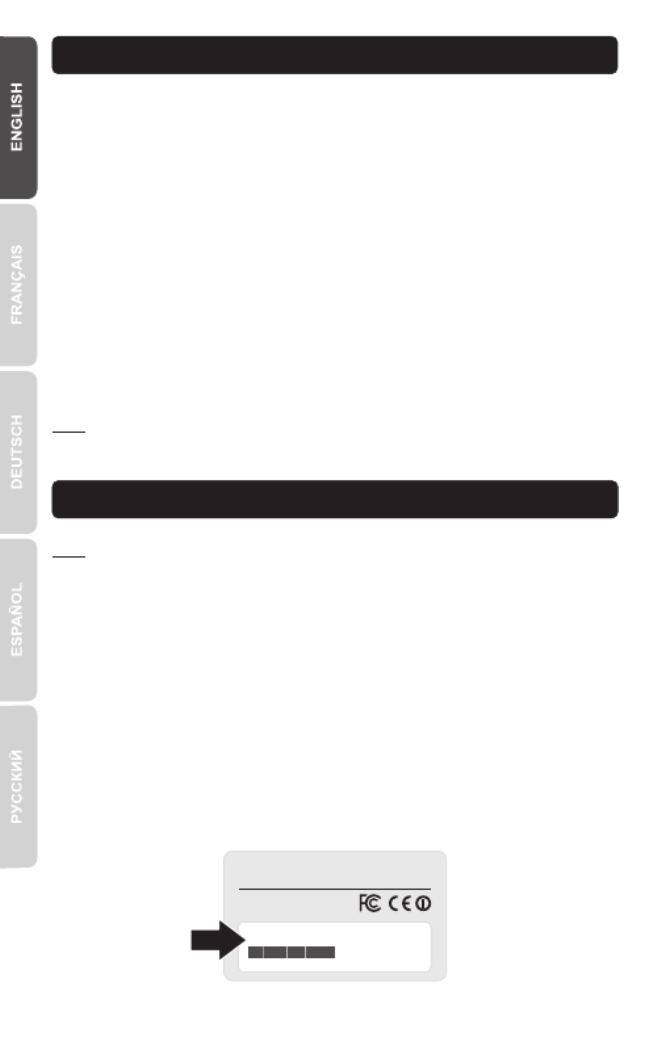
1. Before You Start
1
Minimum Requirements
ŸTEW-734APO
ŸCD-ROM (User's Guide)
ŸQuick Installation Guide
ŸMounting hardware
ŸPower adapter (24V DC, 1A)
ŸPoE injector
ŸGrounding wire
ŸComputer with an Ethernet port and Web Browser
ŸNetwork switch or router with an available network port
Ÿ2 x network cables
Note : The TEW-734APO does not support IEEE 802.3af. You must use the included
proprietary Power over Ethernet (PoE) injector.
Package Contents
2. Configuring a WDS connection
ŸThe default IP address of the TEW-734APO is 192.168.10.100. To configure the
unit, your network adapter must have an IP address within the 192.168.10.XX
range.
(192.168.10.1 – 192.168.10.254)
Please refer to the Appendix in the User's Guide for more information.
ŸAll antivirus and firewall software must be disabled before configuring the
TEW-734APO.
ŸThe initial configuration should be done in a testing environment, with two
TEW-734APO units approximately 15 ft. (5 meters) apart.
ŸConfigure and connect the devices before they are mounted.
1. Write the MAC address of the two TEW-734APOs. The MAC address can be
found on the label on the back of the unit.
Note:
TEW-734APO
Product Description: 13 dBi Outdoor PoE Access Point (5 Ghz)
IP Address: 192.168.10.100
Passwork: admin
FCC ID
Domain FCC H/W: 0.5
MAC: XXX XXXXXXXXX
SN: 1523H21ANU000985 MADE IN CHINA

2
2. Pinch the tab and slide the cover down.
3. Connect a network cable into the PoE port on the TEW-734APO.
4. Data & Power Out Connect the other end of the network cable to the port on the
included Power over Ethernet (PoE) Injector.
5. Using the second network cable, connect one end to the port of the PoE Data In
injector.
6. Connect the other end of the second network cable to your computer's network
port.
7. Connect the power cord to the PoE Injector, and plug the adapter into an electrical
outlet.
8. Assign a static IP address to your computer's network adapter, using the subnet
setting 192.168.10.XX (192.168.10.00 – 192.168.10.255). For this example we
will assign our computer with 192.168.10.30.
Note: The default IP address of the TEW-734APO is 192.168.10.100. Do not set
your computer's network adapter to this address.
9. Set the subnet mask to 255.255.255.0.
10. Open your web browser, and enter the IP address 192.168.10.100 into the
address bar to log into the TEW-734APO.
7
5 4
Termékspecifikációk
| Márka: | TRENDnet |
| Kategória: | hozzáférési pont |
| Modell: | TEW-734APO |
Szüksége van segítségre?
Ha segítségre van szüksége TRENDnet TEW-734APO, tegyen fel kérdést alább, és más felhasználók válaszolnak Önnek
Útmutatók hozzáférési pont TRENDnet
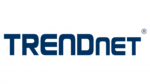
30 Augusztus 2024
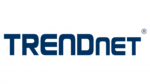
30 Augusztus 2024
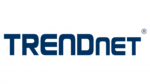
30 Augusztus 2024
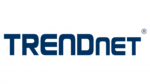
29 Augusztus 2024
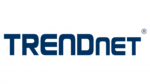
29 Augusztus 2024
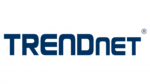
30 Július 2024
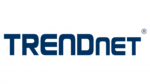
29 Július 2024
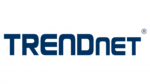
27 Július 2024
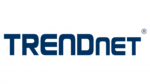
27 Július 2024
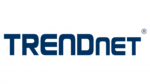
23 Július 2024
Útmutatók hozzáférési pont
- hozzáférési pont Bosch
- hozzáférési pont StarTech.com
- hozzáférési pont HP
- hozzáférési pont Ubiquiti Networks
- hozzáférési pont TP-Link
- hozzáférési pont Vimar
- hozzáférési pont Digitus
- hozzáférési pont Zebra
- hozzáférési pont Mercusys
- hozzáférési pont AVM
- hozzáférési pont Dell
- hozzáférési pont Crestron
- hozzáférési pont Lancom
- hozzáférési pont Juniper
- hozzáférési pont Speco Technologies
- hozzáférési pont Netgear
- hozzáférési pont V7
- hozzáférési pont Asus
- hozzáférési pont Renkforce
- hozzáférési pont Draytek
- hozzáférési pont Mikrotik
- hozzáférési pont ZyXEL
- hozzáférési pont Dahua Technology
- hozzáférési pont Devolo
- hozzáférési pont Planet
- hozzáférési pont Tenda
- hozzáférési pont Black Box
- hozzáférési pont Cisco
- hozzáférési pont Kingston
- hozzáférési pont Edimax
- hozzáférési pont Honeywell
- hozzáférési pont EnGenius
- hozzáférési pont Grandstream
- hozzáférési pont D-Link
- hozzáférési pont Media-Tech
- hozzáférési pont Moxa
- hozzáférési pont DataVideo
- hozzáférési pont Lindy
- hozzáférési pont Cudy
- hozzáférési pont Homematic IP
- hozzáférési pont Mojo
- hozzáférési pont Linksys
- hozzáférési pont Sitecom
- hozzáférési pont Vivitek
- hozzáférési pont Allnet
- hozzáférési pont Allied Telesis
- hozzáférési pont Airlive
- hozzáférési pont Fortinet
- hozzáférési pont Techly
- hozzáférési pont Totolink
- hozzáférési pont Steren
- hozzáférési pont Netis
- hozzáférési pont Buffalo
- hozzáférési pont Macally
- hozzáférési pont LevelOne
- hozzáférési pont Aruba
- hozzáférési pont Interlogix
- hozzáférési pont EQ3
- hozzáférési pont Hawking Technologies
- hozzáférési pont INCA
- hozzáférési pont Moog
- hozzáférési pont LigoWave
- hozzáférési pont Advantech
- hozzáférési pont Hercules
- hozzáférési pont Intellinet
- hozzáférési pont SMC
- hozzáférési pont CradlePoint
- hozzáférési pont Silex
- hozzáférési pont Aerohive
- hozzáférési pont Bountiful
- hozzáférési pont WatchGuard
- hozzáférési pont NUVO
- hozzáférési pont IP-COM
- hozzáférési pont Syscom
- hozzáférési pont Meru
- hozzáférési pont Amped Wireless
- hozzáférési pont Cambium Networks
- hozzáférési pont 3Com
- hozzáférési pont Ruckus Wireless
- hozzáférési pont Bintec-elmeg
- hozzáférési pont Mach Power
- hozzáférési pont Brocade
- hozzáférési pont ICC
- hozzáférési pont Insteon
- hozzáférési pont Comtrend
- hozzáférési pont Premiertek
- hozzáférési pont Extreme Networks
- hozzáférési pont Atlantis Land
- hozzáférési pont FlyingVoice
- hozzáférési pont Luxul
- hozzáférési pont Peplink
Legújabb útmutatók hozzáférési pont

9 Április 2025

9 Április 2025

6 Április 2025

20 Március 2025

16 Március 2025

15 Január 2025

14 Január 2025

14 Január 2025

14 Január 2025

13 Január 2025